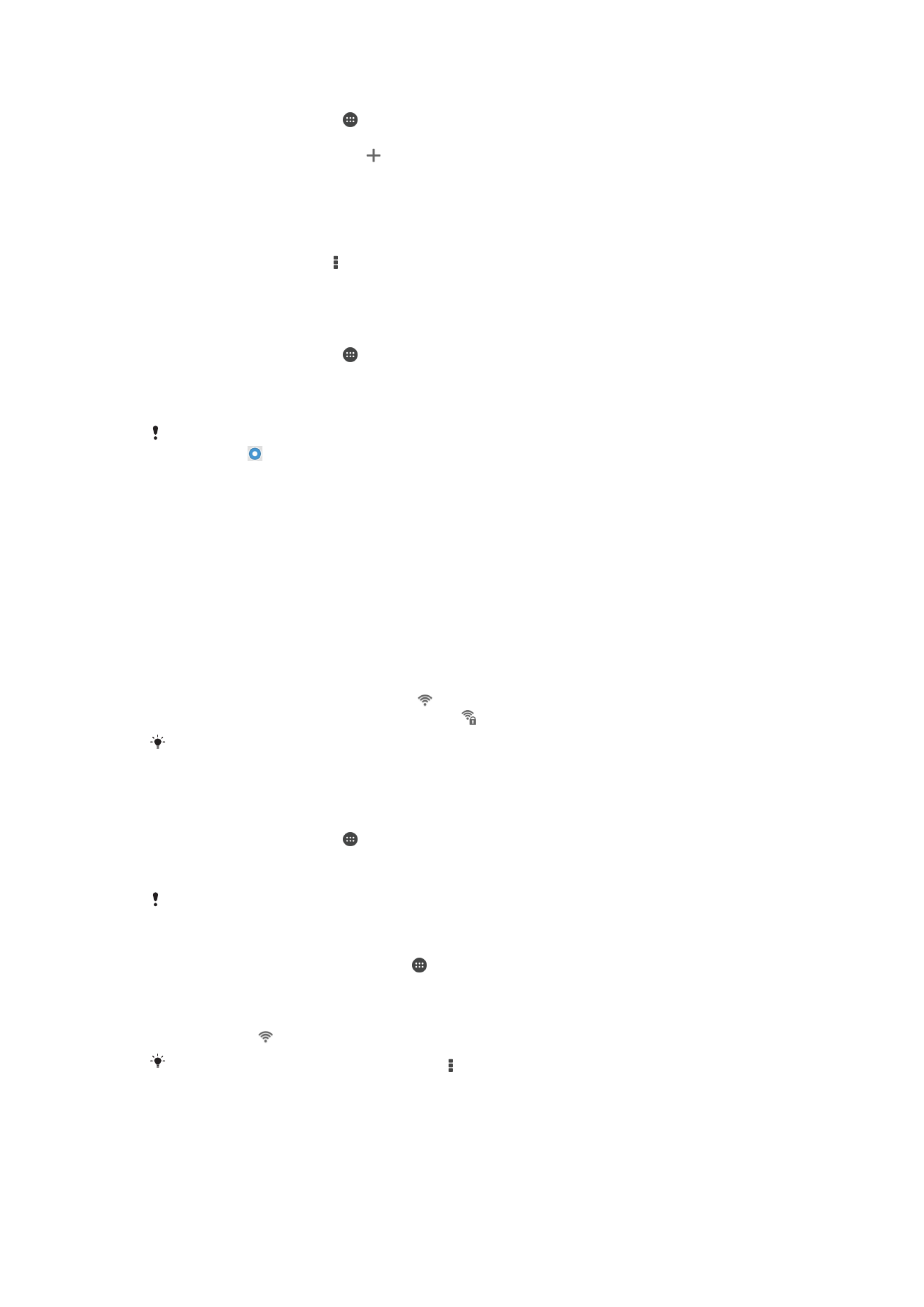
Wi-Fi®
Gunakake sambungan Wi-Fi® kanggo njlajah Internet, ngundhuh aplikasi, utawa ngirim
lan nampa email. Yen wis nyambung menyang jaringan Wi-Fi®, piranti sampeyan
ngeling-eling jaringan kasebut lan otomatis nyambung yen liya wektu ana ing jangkoan
jaringan kasebut.
Saperang jaringan Wi-Fi® majibake sampeyan mlebu ing kaca web tartamtu supaya bisa
entuk akses. Kontak administrator jaringan Wi-Fi® sing sesambungan kanggo informasi
sajangkepe.
Jaringan Wi-Fi® sing sumadhiya bisa asipat kabuka utawa katutup/aman.
•
Jaringan sing kabuka tandhane ana ing jejere jeneng jaringan Wi-Fi®.
•
Jaringan sing katutup/aman tandhane ana ing jejere jeneng jaringan Wi-Fi®.
Saperang jaringan Wi-Fi® ora njedul ing dhaptar jaringan sing sumadhiya amarga ora
nyiyarake jeneng jaringane (SSID). Yen sampeyan ngerti jeneng jaringane, sampeyan bisa
nambahake sacara manual menyang dhaptar jaringan Wi-Fi® sing sumadhiya.
Nguripake Wi-Fi®
1
Saka Layar ngarep, tutul .
2
Golek banjur tutul
Setelan.
3
Seret tandha geser ing jejere
Wi-Fi nengen kanggo nguripake fungsi Wi-Fi®.
Iki perlu sawetara detik sadurunge Wi-Fi® bisa aktif.
Nyambung menyang jaringan Wi-Fi® kanthi otomatis
1
Saka Layar ngarepsampeyan, tutul .
2
Golek lan tutul
Setelan.
3
Tutul
Wi-Fi. Kabeh jaringan Wi-Fi® sing kasedhiya ditampilake.
4
Tutul jaringanWi-Fi® kanggo nyambungake. Kanggo jaringan aman, ketik sandhi
sing cocog. ditampilake ing garis status yen sampeyan wis nyambung.
Tlusuri jaringan anyar sing kasadhiya, tutul , banjur tutul
Pindai. Yen sampeyan ora bisa kasil
nyambung
Wi-Fi menyang jaringan, waca tips atasi masalah sing gegandhengan karo piranti
sampeyan ing
www.sonymobile.com/support/
.
28
Iki penerbitan versi Internet. © Dicetak khusus kanggo keperluan pribadi.
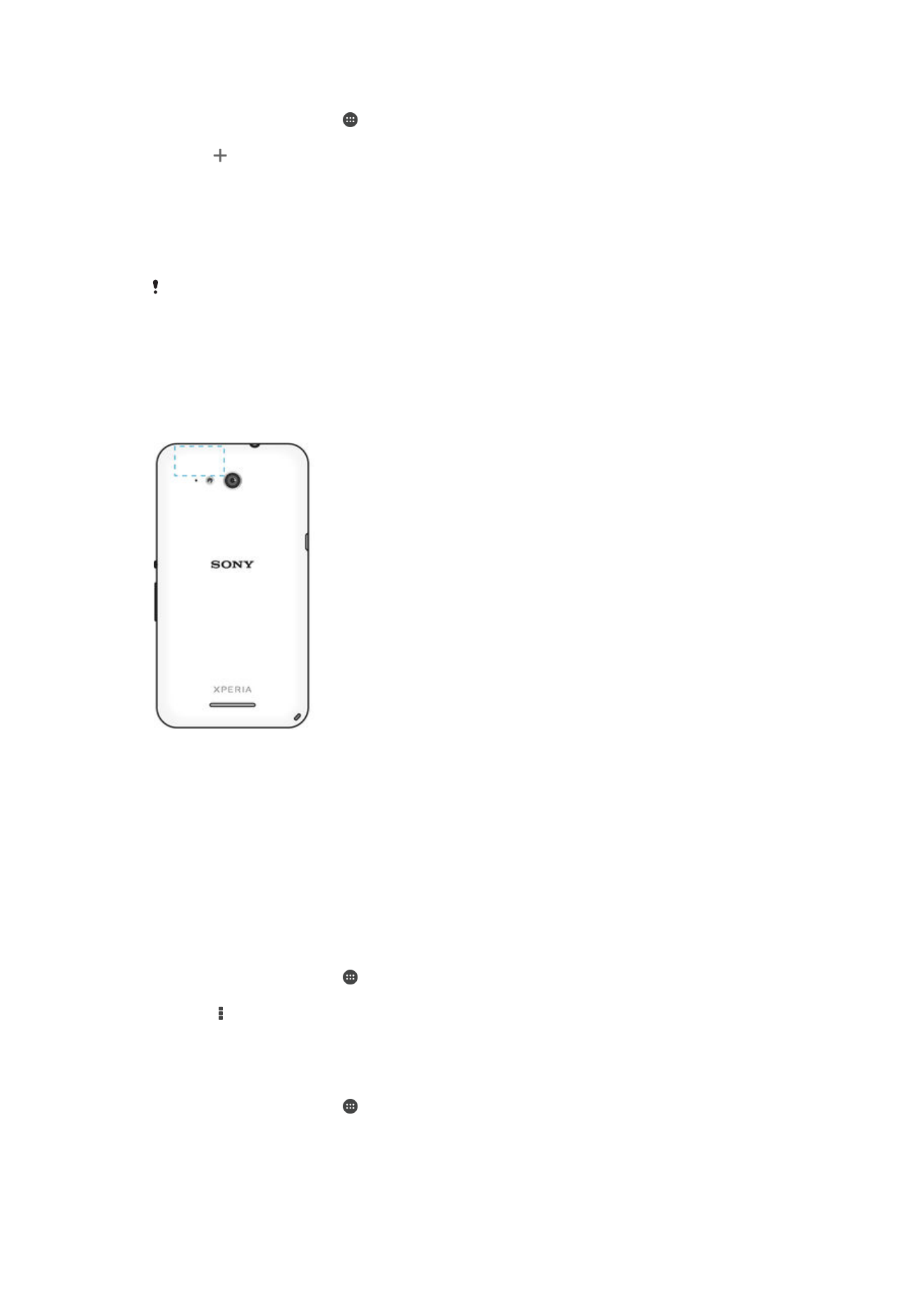
Nambah jaringan Wi-Fi® sacara manual
1
Saka Layar ngarep, tutul .
2
Temokake banjur tutul
Setelan > Wi-Fi.
3
Tutul .
4
Tik informasi
Jeneng jaringan (SSID).
5
Kanggo milih jinis pangamanan, tutul kolom
Keamanan.
6
Yen dijaluk, tik sandhi.
7
Kanggo ngowahi sawetara opsi sabanjure kayata proxy lan setelan IP, tandhani
kothak centhang
Tampilake pilihan canggih banjur owahi kaya sing dikarepake.
8
Tutul
Simpen.
Hubungi administrator jaringan Wi-Fi® sampeyan kanggo njaluk SSID jaringan lan sandhi.
Nambah kakuwatan sinyal Wi-Fi®
Ana macem-macem cara sing bisa sampeyan lakoni kanggo nambah kakuwatan sinyal
Wi-Fi®:
•
Cedhakake piranti menyang titik akses Wi-Fi®.
•
Dohake titik akses Wi-Fi® saka barang-barng sing bisa ngaling-alingi utawa ngganggu.
•
Aja nutupi area antena Wi-Fi® piranti sampeyan (area sing disorot ing gambar).
Setelan Wi-Fi®
Yen sampeyan disambungake menyang jaringan Wi-Fi® utawa yen kasedhiya jaringan
Wi-Fi® ing sacedhake, sampeyan bisa ndeleng status jaringan kasebut. Sampeyan uga
bisa mbisakake piranti supaya ngabari manawa ana jaringan Wi-Fi® dideteksi.
Yen sampeyan ora kasambung menyang jaringan Wi-Fi®, piranti nggunakake
sambungan data seluler kanggo ngakses Internet (yen sampeyan wis nyiyapake lan
ngaktifake sambungan data seluler ing telpon). Kanthi nambahake kabijakan ora aktif Wi-
Fi®, sampeyan bisa namtokake kapan arep ngoper saka Wi-Fi® menyang data seluler.
Ngaktifake kabar jaringan Wi-Fi®
1
Aktifake Wi-Fi®, yen durung aktif.
2
Saka Layar ngarep, tutul .
3
Temokake banjur tutul
Setelan > Wi-Fi.
4
Penet .
5
Tutul
Canggih.
6
Centhang kothak
Kabar jaringan.
Ndeleng rincian informasi babagan jaringan Wi-Fi® sing sinambung
1
Saka Layar ngarep, tutul .
2
Temokake banjur tutul
Setelan > Wi-Fi.
3
Tutul jaringan Wi-Fi® sing saiki disambungake. Rincian informasi jaringan bakal
ditampilake.
29
Iki penerbitan versi Internet. © Dicetak khusus kanggo keperluan pribadi.
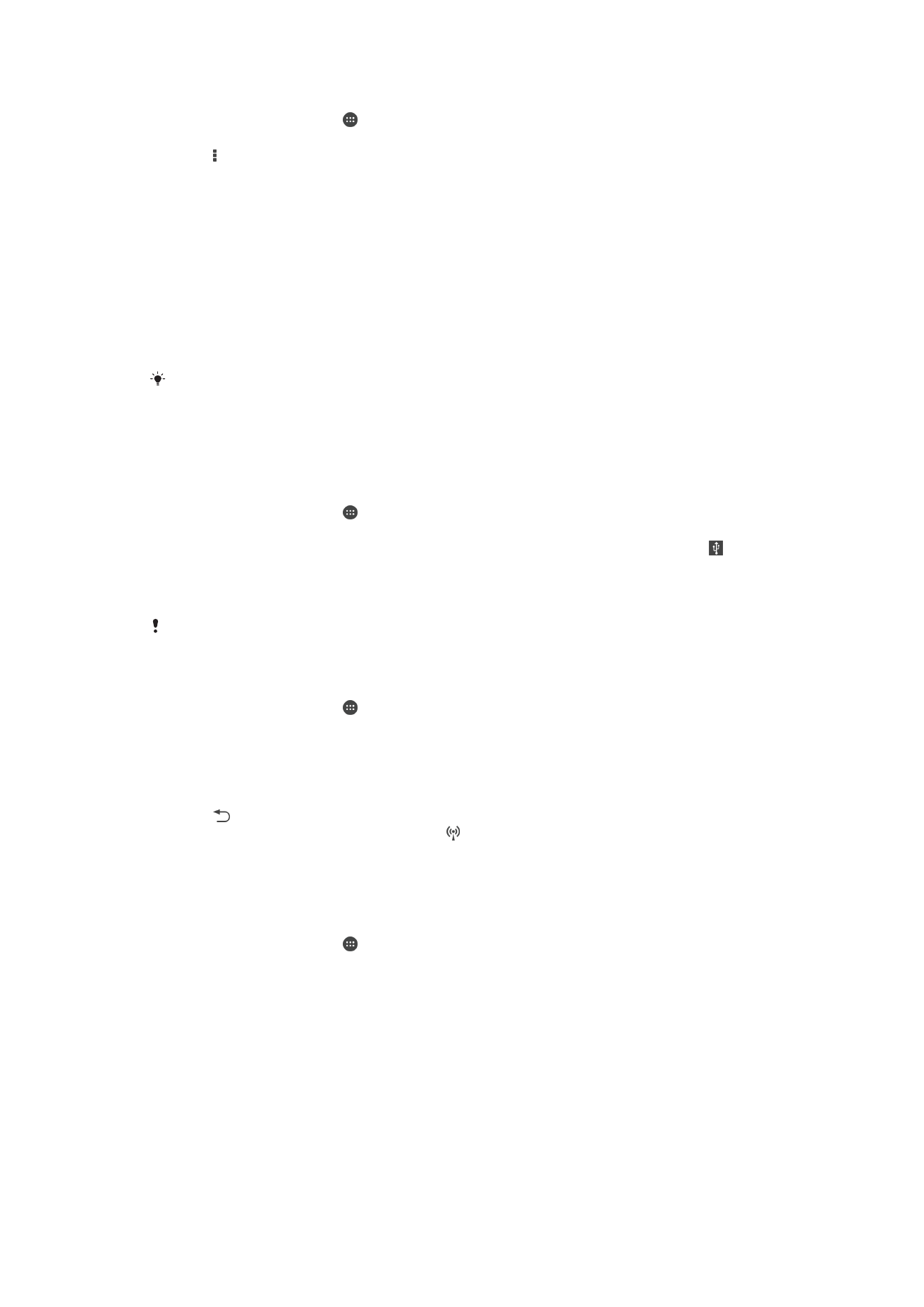
Nambah kabijakan turu Wi-Fi®
1
Saka Layar ngarep, tutul .
2
Golek banjur tutul
Setelan > Wi-Fi.
3
Tutul , banjur tutul
Lanjut > Wi-Fi tetep aktif sajrone turu.
4
Pilih salah siji.